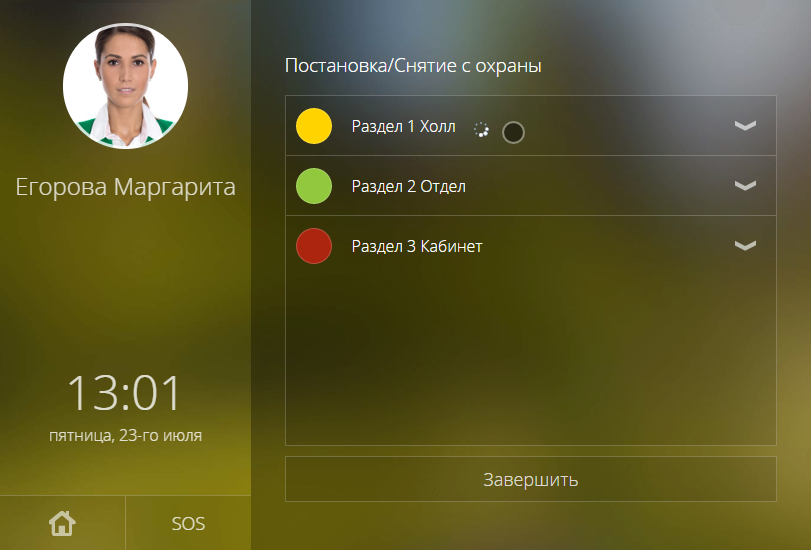В режиме работы «Терминал» ВИК реализует функции постановки на охрану и снятия с охраны разделов сигнализации с возможностью визуального контроля текущего состояния разделов и составляющих их зон охранной сигнализации. Руководство по настройке ВИК в режим терминала приведена в разделе Руководство администратора ВИК.
На стартовом окне приложения отображается приглашение приложить карту или прикоснуться к экрану. Авторизация в терминале осуществляется посредством предъявления идентификатора на считыватель точки доступа или ввода пин-кода.
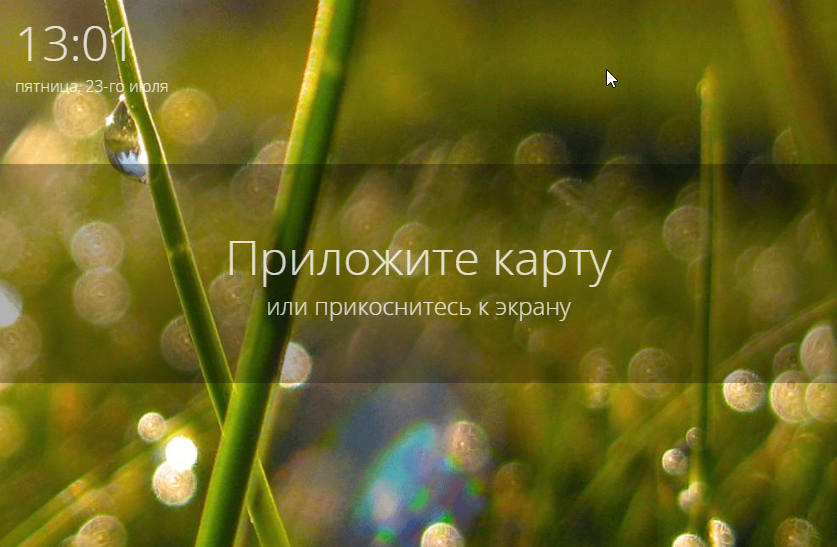
Если была выбрана авторизация по пин-коду, наберите код и нажмите Подтвердить.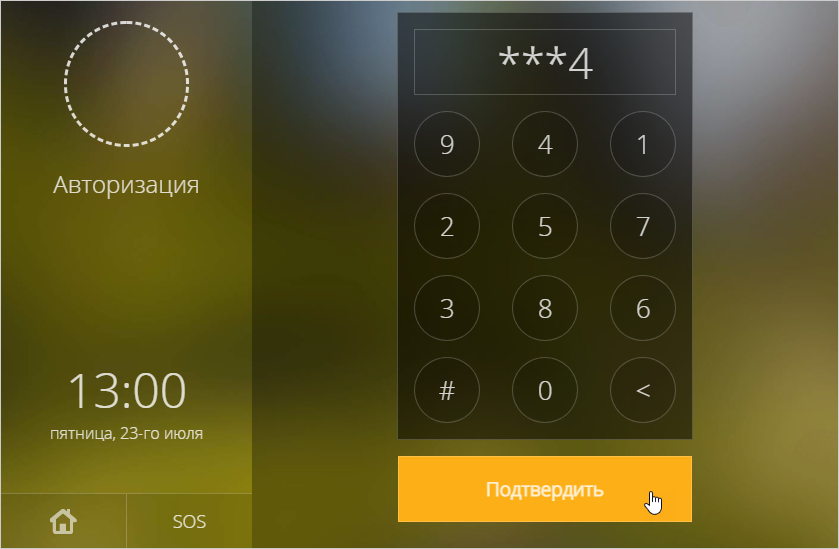
Во избежание считывания следов пальцев с экрана планшета, используется интерактивная скремблированная клавиатура — расположение цифр на клавиатуре каждый раз меняется. |
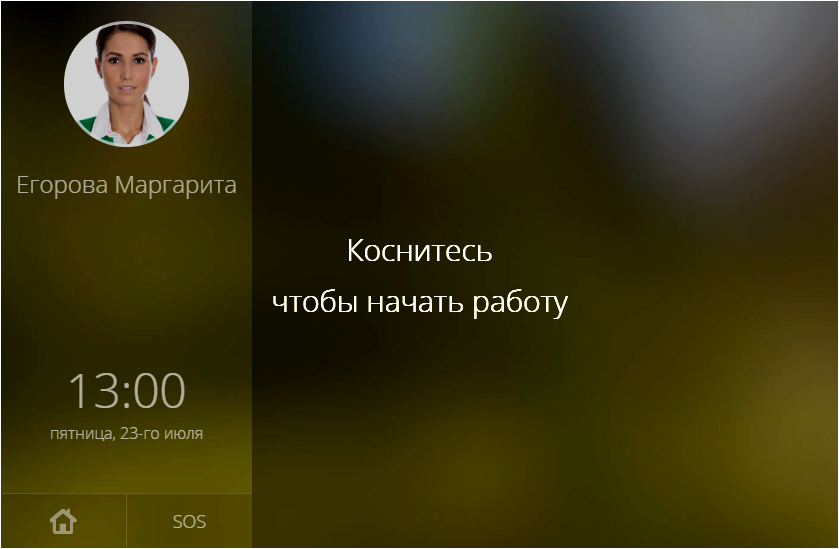
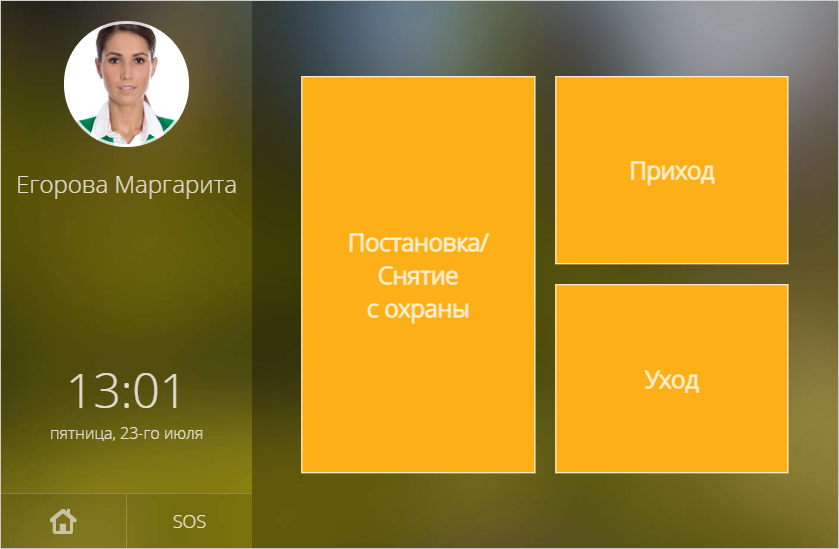
Для отметки прихода на рабочее место для функций учёта рабочего времени нажмите на кнопку Приход. Для отметки ухода с рабочего места нажмите на кнопку Уход. По нажатию на одну из перечисленных кнопок будет зафиксирована временная отметка и завершен сеанс работы с ВИК.
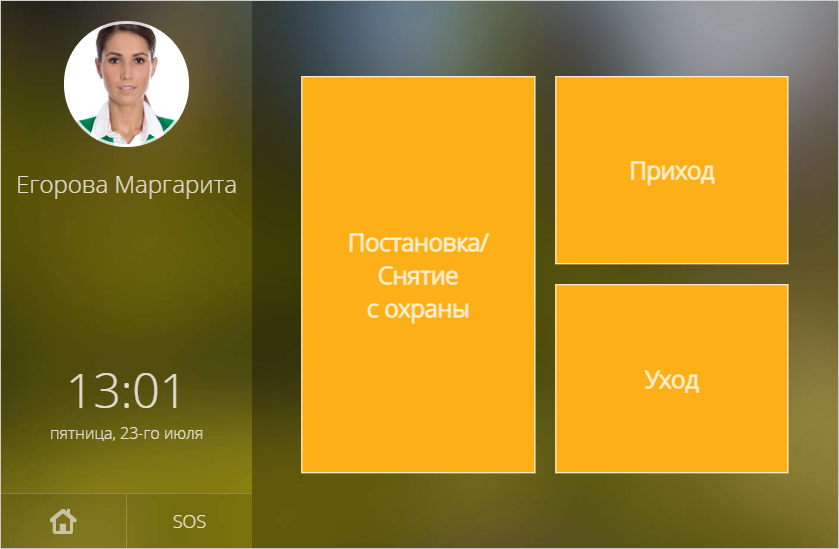
Будет отображён список разделов сигнализации, доступных к управлению с данной точки доступа по данному пропуску. Цветом обозначается текущее состояние раздела (таблица).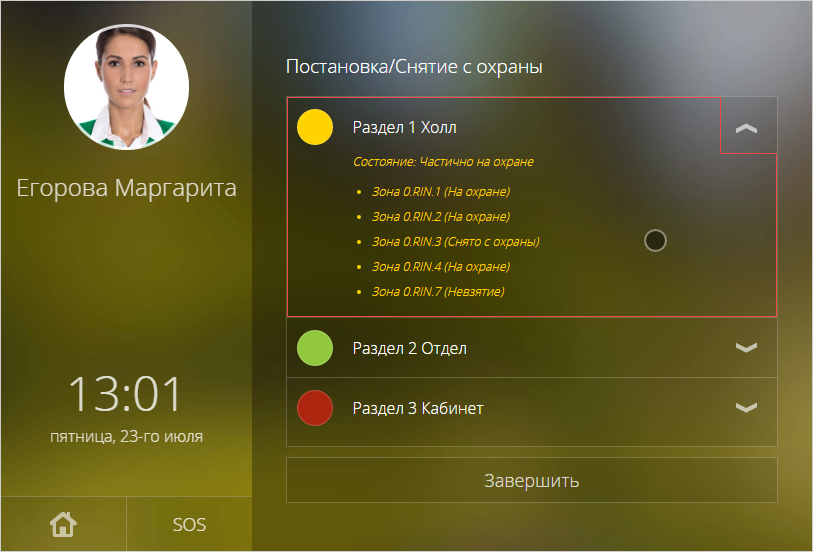
Обозначение | Состояние раздела | Комментарий |
|---|---|---|
Зелёный | На охране | Подробная информация о состояниях разделов приведена на странице Состояния элементов НЕЙРОСС: метки, иконки. |
Жёлтый | Частично на охране | |
Красный | Тревога | |
Бесцветный |
|